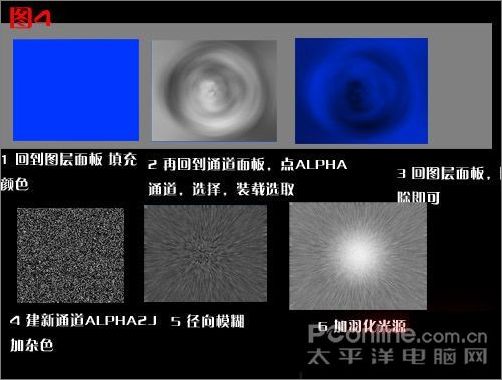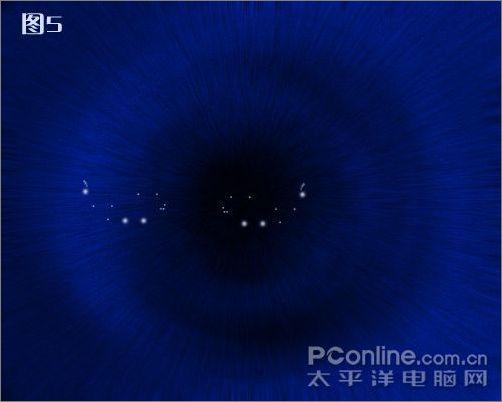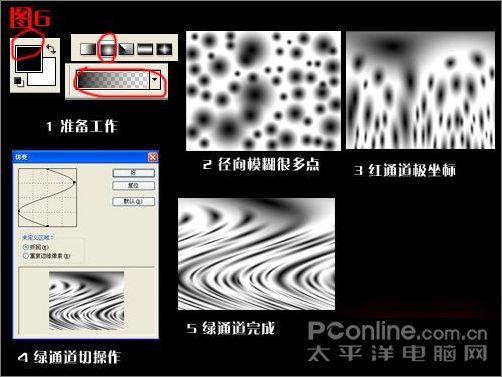|
通过前几期的教程,大家逐渐掌握了photoshop的基本应用,这次给大家介绍高级工具的应用,同样是通过几个实例来讲解。 什么是高级工具?
一、图层样式——金属像框的制作。
2、然后选中第2次从下到上渐变的那个图形,再次执行执行菜单—选择—调整—缩放10像素,之后CTRL+X删除之。双击图层1,弹出图层样式对话框。设置投影为10,其他默认;斜面和浮雕,使像框凸起,其他设置不变,得到立体效果即可。然后打开一张自己喜欢的图片CTRL+T调整到像框大小,回车确认即可。如图2。
二、ALPHA通道——放射效果。 1、新建一个文件,大小随意,设置前后景色分别为白色和黑色;点通道面板,点最下方向的按钮,新建立一个ALPHA通道,此时画面变黑了;然后执行菜单—滤镜—云彩,随后执行扭曲—极坐标—平面坐标到极坐标,产生旋涡效果;为了追加旋涡效果,在加一次径向模糊,数值30;然后CTRL+T调整图像大小,使旋涡布满整个画布;然后执行选择—羽化 3像素。如图3。
3、返回到图层面板,执行选择—载入选区,在弹出的对话框中,选择ALPHA2,然后按CTRL+X删除就得到了放射的星云效果,再配合星星笔刷,就能制作出宇宙放射星云图。如图5。
三、RGB通道——飞扬的彩色 1、新建文件,RGB模式,背景白色;将前景色设置为黑色,调整“渐变”为黑色到透明,渐变模式选择为“径向渐变”(圆形渐变),然后在画布上随意大小,多刷几个;进通道面板,选择红色通道,其他的关闭,执行菜单—滤镜—扭曲—极坐标—极坐标到平面坐标;之后打开绿通道,执行菜单—滤镜—扭曲—切变,操作如图6示。
利用Photoshop自带的动作,可以很方便的批量处理图片,还可以制作网友相册,在笔者以前的教程中已经讲解过了这里就不再重复了,有兴趣的朋友可以查阅《Photoshop另类实用技巧辑:打造网页像册》 总结:这次带来的教程主要说的是通道等高级工具的应用,其中还用到了前几期的滤镜等,所以PS是个活学活用的东西,希望大家能综合应用。下次给大家带来一些特效文字的制作方法。
|
闂傚倸鍊搁崐宄懊归崶顒€违闁逞屽墴閺屾稓鈧綆鍋呭畷宀勬煛瀹€鈧崰鏍€佸☉妯峰牚闁告劗鍋撳В澶嬩繆閻愵亜鈧垿宕曢弻銉ュ瀭闁秆勵殔閽冪喖鏌i弮鍥モ偓鈧柛瀣尭閳藉鈻嶉褌绨奸柟渚垮姂瀹曟儼顦柡鈧懞銉d簻闁哄洨鍋為ˉ鐐烘倵濮樼偓瀚�闂傚倸鍊搁崐椋庣矆娓氣偓楠炴牠顢曢妶鍡椾粡濡炪倖鍔х粻鎴犲閸ф鐓曢柟閭﹀灱閸ゅ鏌ら弶鎸庡仴闁哄本绋戦埥澶娾枎閹邦喚鈻忕紓鍌氬€风拋鏌ュ疾閻樿钃熼柣鏃傗拡閺佸秵绻濇繝鍌氭灓闁哄棭鍘奸—鍐Χ閸愩劌濮烽梺鐟板殩閹凤拷>>
正在阅读:Photoshop基本手法集合:高级工具的应用Photoshop基本手法集合:高级工具的应用
2007-11-05 09:26
出处:PConline
责任编辑:chenzhenjia